如何使用微软MicrosoftTeams加密通话
MicrosoftTeams加密通话希望确保没有第三方应用程序或用户窥探软件内进行的通话或会议的MicrosoftTeams用户将很高兴知道Microsoft允许您对一对一的团队通话进行加密。在使用中间人攻击或类似攻击时防止第三方窥探或不必要的监听。本快速指南将向MicrosoftTeams展示如何使用端到端加密进行一对一通话,您会很高兴知道它的设置相当容易,并且您可以放心在Teams中使用安全加密通话.
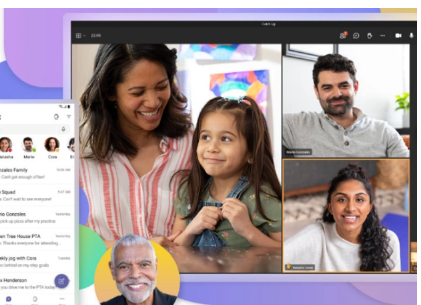
“为了防止呼叫者和被呼叫者之间的中间人攻击,MicrosoftTeams使用来自呼叫者和被呼叫者端点呼叫证书的SHA-256指纹的20位安全代码。呼叫者和被呼叫者可以通过相互读取20位安全代码来验证它们是否匹配。如果代码不匹配,则调用者和被调用者之间的连接已被中间人攻击拦截。如果通话遭到破坏,用户可以手动终止通话。”
微软团队加密
本快速指南将向您展示如何通过Teams管理中心启用端到端加密来保护您的MicrosoftTeams通话:
1.首先使用您的安全凭据登录您的Teams管理中心。
2.然后导航到标题为“其他设置”>“增强加密策略”的部分。
3.现在只需命名新策略,然后对于端到端呼叫加密,选择用户可以打开它。
4.保存您新创建的策略。
5.现在将您的新策略分配给用户、组或整个租户,就像您管理其他Teams策略一样,您就可以使用MicrosoftTeams进行端到端加密呼叫。
值得注意的是,即使您公司的IT管理员设置了增强的加密策略,它也不会自动推广给MicrosoftTeam用户以在一对一通话中获得E2EE。创建策略后,用户将需要为其一对一通话手动启用端到端加密。这可以简单地在Teams窗口的右上角完成,您可以在其中选择个人资料图片或个人资料图片旁边的省略号,然后选择“设置”>“隐私”。然后,您将通过一个切换进行修改,允许您打开和关闭MicrosoftTeams呼叫的端到端加密。
通话中的端到端加密
Microsoft解释了如何在使用MicrosoftTeams时快速确保您确实在端到端加密通话中。
“在此版本中,用户将在左上角的Teams通话窗口中看到加密指示器。该指示灯显示呼叫已加密。Microsoft365加密技术对每个Teams通话进行加密。如果通话成功进行端到端加密,双方将在Teams通话窗口中看到端到端加密指示器。Teams端到端加密指示器是带锁的盾牌。将鼠标悬停在端到端加密指示器上以显示确认呼叫是端到端加密的。Teams还会显示呼叫的安全代码。要确认端到端加密工作正常,请验证通话双方是否显示相同的安全代码。”
标签:
